Como iniciar o Terminal no centro da tela do Windows 11
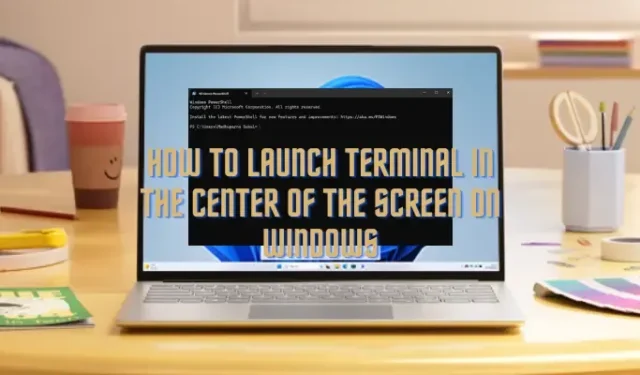
Terminal do Windows é a moderna ferramenta de linha de comando para Windows que geralmente abre no canto superior esquerdo da tela. Mas, se você deseja iniciar o Terminal no centro da tela do Windows 11 , temos um guia detalhado.
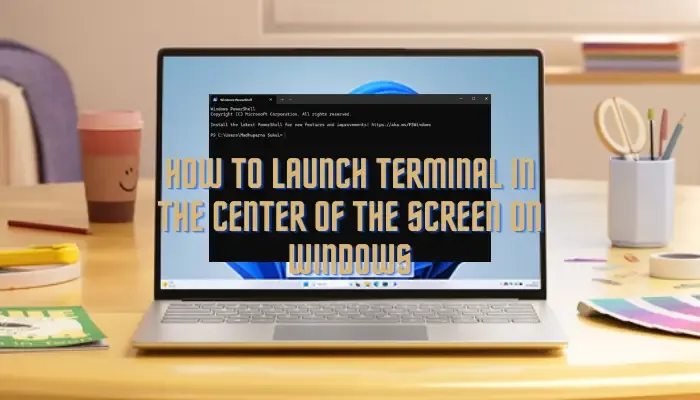
Como iniciar o Terminal no centro da tela do Windows 11
Existem duas maneiras de configurar o Terminal do Windows para abrir no centro da tela e não no canto superior esquerdo.
1] Alterar as configurações do Terminal
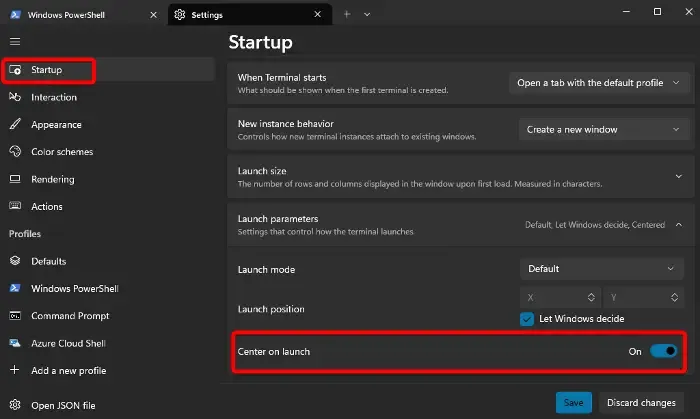
Veja como:
Clique com o botão direito no menu Iniciar e selecione Terminal do Windows (Admin) .
Agora clique na pequena seta no lado direito da guia Windows PowerShell e selecione Configurações .
A janela Configurações abrirá, por padrão, a seção Inicialização .
Aqui, à direita, role para baixo e expanda o Parâmetros de lançamento .
Agora vá para Center on Launch e mova o botão de alternância para a direita para ligá- lo .
Pressione o botão Salvar para salvar as alterações.
2] Configure o arquivo Settings.json
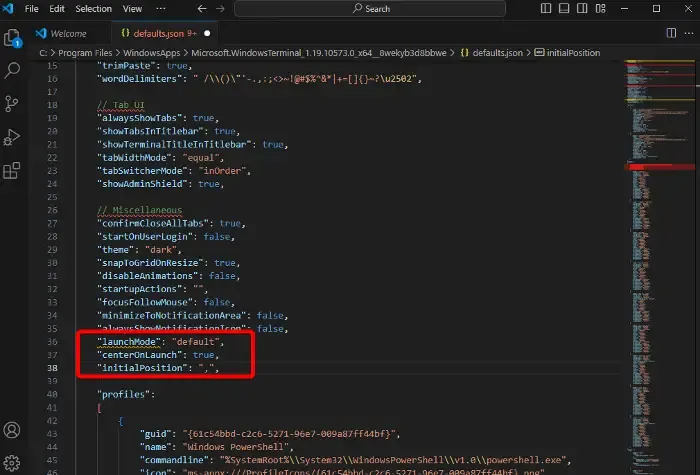
Nesse método, é recomendável baixar e instalar o aplicativo Visual Studio Code para configurar facilmente o arquivo Settings.json .
Depois de fazer isso, pressione Ctrl + Alt + teclas de atalho para abrir o arquivo Settings.json no aplicativo relacionado. Nesse caso, ele será aberto no aplicativo Visual Studio Code .
Quando o terminal abrir no Visual Studio, copie o código abaixo e cole-o logo acima do comando profile :
"launchMode": "default",
"centerOnLaunch": true,
"initialPosition": ",",
Pressione Ctrl + S para salvar as alterações.
Isso alterará as configurações do Terminal para ajudá-lo a iniciar no centro da tela no Windows 11.
Como abro o Terminal no Windows 11?
Pressione as teclas de atalho Win + X e selecione Terminal do Windows no menu para abrir o Terminal no Windows 11. Alternativamente, você pode digitar Terminal na caixa de pesquisa do Windows e selecioná-lo nos resultados. Além disso, você também pode clicar com o botão direito do mouse no botão Iniciar e selecionar Terminal do Windows (Admin) para abrir o Windows PowerShell elevado .
Como abro o menu de contexto do Terminal no Windows 11?
Para abrir o terminal do Windows no menu de contexto do Windows 11, clique com o botão direito em qualquer uma das pastas escolhidas. Em seguida, selecione Mostrar mais opções e clique em Abrir no Terminal do Windows . Mas se você quiser executar o terminal como administrador, selecione Abrir no Windows Terminal (Admin).



Deixe um comentário